Исправлено: в WhatsApp указана неточная дата вашего телефона
Разное / / November 30, 2021
WhatsApp от Meta (ранее Facebook) - один из самых популярных сервисов обмена мгновенными сообщениями в мире. Ежедневно в этой интернет-службе обмена сообщениями регистрируется миллион пользователей. Кроме того, он доступен на всех основных платформах, таких как Android, iOS, Windows и macOS. В последнее время WhatsApp играет важную роль в обмене не только сообщениями, но и фотографиями, документами, контактами, аудио и не принимает платежи от других пользователей. В настоящее время пользователи сталкиваются с новой ошибкой в WhatsApp, когда приложение показывает, что дата вашего телефона неверна. Такие проблемы можно решить простой перезагрузкой устройства, но в противном случае мы перечислили несколько методов устранения неполадок, которые могут решить проблему в кратчайшие сроки.
В этой ошибке WhatsApp показывает ошибку Дата вашего телефона неточная! Настройте часы и попробуйте еще раз! Даже после того, как часы вашего телефона показывают текущую дату и время. WhatsApp работает в режиме реального времени и подключен к вашему смартфону для обмена различными типами сообщений. Это похоже на технический сбой, но все же официального решения от WhatsApp у нас нет. Следуйте приведенной ниже статье, чтобы узнать о возможных способах устранения этой ошибки на вашем телефоне.
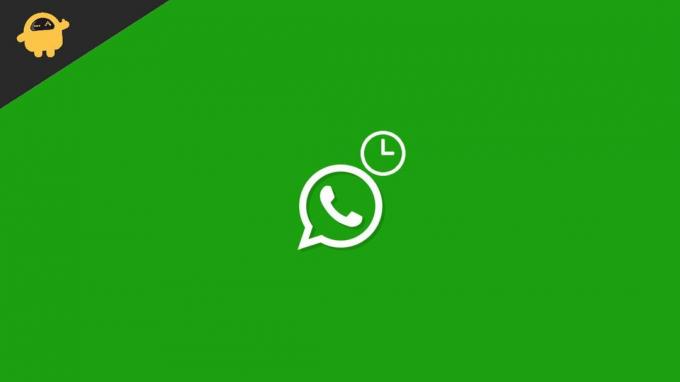
Содержание страницы
-
Исправлено: в WhatsApp указана неточная дата вашего телефона
- Исправление 1. Установите автоматическое время устройства.
- Исправление 2: проверьте наличие обновлений WhatsApp из PlayStore в App Store
- Исправление 3: удалите и переустановите WhatsApp
- Исправление 4: проверьте наличие поддержки устройства
- Исправление 5: очистить данные и кеш WhatsApp
- Заключение
Исправлено: в WhatsApp указана неточная дата вашего телефона
Причина популярности WhatsApp - простой интерфейс и надежность. Кроме того, это одно из распространенных приложений, доступных на каждом устройстве. С помощью WhatsApp вы можете делать несколько вещей, помимо обмена текстовыми сообщениями, такими как платежи, покупки, статус обмена или любые мультимедийные файлы, включая приложения.
Регулярное обновление делает его более футуристическим и является причиной использования приложения в повседневной жизни. Однако у него огромная база пользователей, а иногда и сбои, из-за которых время от времени сложно использовать приложение. Например, ошибка неточного времени - одна из основных проблем, с которыми приходится сталкиваться в настоящее время.
Исправление 1. Установите автоматическое время устройства.
Во-первых, согласно ошибке, в которой указано неточное время, это означает, что дата и время вашего устройства не совпадают с датой и временем сервера WhatsApp. Вы должны заметить, что всякий раз, когда мы отправляем какие-либо сообщения в WhatsApp, он также показывает дату и время под сообщением, чтобы лучше организовать работу. Иногда мы случайно выключаем или изменяем время устройства, что может быть одной из причин ошибки времени в WhatsApp.

Вы можете проверить и изменить время на автоматическое на различных вкладках параметра «Время и дата» в приложении «Настройки» телефона, например «Установить часовой пояс автоматически», «Использовать местоположение для установки времени» и т. Д. Это применимо как в ОС смартфона (Android, так и iOS). После выбора автоматического часового пояса перезагрузите устройство и снова проверьте наличие ошибки, открыв WhatsApp.
Исправление 2: проверьте наличие обновлений WhatsApp из PlayStore в App Store
Следующий метод - проверить, доступно ли какое-либо обновление в магазине приложений ваших устройств. Иногда более старая версия приложения создает проблемы. Кроме того, мы настолько заняты, что забываем проверять наличие обновлений в приложениях, установленных на наших устройствах. Однако Play Store может автоматически проверять и загружать обновления, но в большинстве случаев это не работает.
- Запустите App Store или PlayStore на своем смартфоне.
- Найдите WhatsApp в строке поиска приложения.
- Теперь проверьте, доступно ли какое-либо обновление, оно отобразится под приложением.

- Нажмите на обновление, чтобы установить его на свой телефон, и все. Теперь ваше приложение обновлено до последней версии, а затем проверьте, решена ли проблема.
Исправление 3: удалите и переустановите WhatsApp
Если проблема все еще не решена, переустановите приложение на смартфоне еще раз, но перед тем, как перейти к шагу, не забудьте сделать резервную копию на своем устройстве и в облачном хранилище. Это помогает восстановить ваши данные без потери данных. Мы используем Whatsapp в повседневной жизни, и сохранить данные вручную довольно сложно, потому что их трудно найти поздно.
Рекламные объявления
- Запустите App Store или PlayStore на своем смартфоне.
- Найдите WhatsApp в строке поиска приложения.
- Теперь нажмите «Удалить», чтобы удалить WhatsApp с вашего устройства.
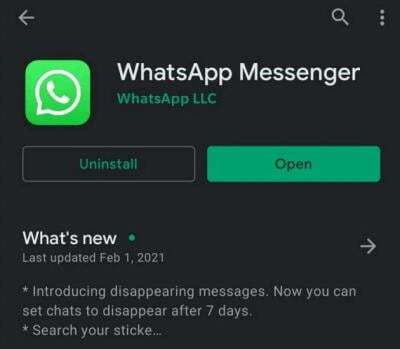
- Перезагрузите телефон, снова откройте магазин приложений и найдите WhatsApp.

- После этого снова нажмите на установку, а после установки откройте WhatsApp и настройте его со своим контактным номером.
- Приложение спросит, хотите ли вы восстановить данные, нажмите «Да» и подождите. Это может занять некоторое время, так как это зависит от размера этих данных.
- Убедитесь, что проблема решена путем отправки сообщений другим пользователям.
Исправление 4: проверьте наличие поддержки устройства
Недавно WhatsApp объявил, что он больше не доступен на старых устройствах под управлением Android 4.2 или ниже, а для версии iOS это iOS 10.0 или ниже. Если вы также используете старые устройства, возможно, вы столкнулись с такой проблемой, и пора обновить устройство.
В Интернете есть несколько уловок для использования WhatsApp на старых устройствах, но такие уловки не так важны в долгосрочной перспективе, и вы можете регулярно сталкиваться с проблемами. Многие новые устройства регулярно выпускаются для любого ценового диапазона с отличными функциями, которые вы можете выбрать в соответствии с вашими потребностями.
Исправление 5: очистить данные и кеш WhatsApp
Мы всегда рекомендуем вам содержать телефон в чистоте на предмет наличия кеша. Chache делает приложение быстрым, но старый кеш только создает проблемы и технические сбои.
Рекламные объявления
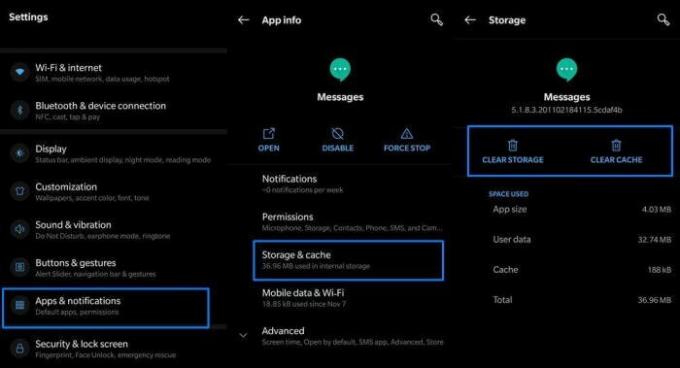
- Перейдите в приложение «Настройки» и нажмите «Приложения и уведомления».
- Не ищите, а нажмите WhatsApp и выберите «Очистить данные», а после завершения процесса нажмите «Очистить кеш».
- Это очистит место и заставит приложение работать без сбоев.
- Откройте WhatsApp и подождите, пока он восстановит данные из облачного хранилища, и после этого вы сможете без проблем использовать WhatsApp.
Заключение
Вот несколько возможных решений проблемы неточной даты и времени в WhatsApp. В большинстве случаев такие проблемы вызваны нерегулярным отображением панели настроек вашего устройства. Поэтому обязательно выберите настройки времени и часового пояса в соответствии с вашим регионом и перезагрузите устройство. Следуйте перечисленным выше способам устранения неполадок, чтобы решить проблему. Сообщите нам свой выбор по проблеме и поделитесь своим мнением в разделе комментариев ниже.
Статьи по Теме:
- Резервное копирование WhatsApp застряло на моем iPhone | 10 способов попробовать
- Как исправить, если камера WhatsApp не работает или зависает при загрузке
- Почему из резервной копии WhatsApp требуется много времени для восстановления или резервного копирования?
- Как отправить исчезающие фотографии и видео в WhatsApp?
- Как перенести чат WhatsApp с Android на iPhone


